중소기업 웹사이트를 만드는 방법 2023 (WP)
게시 됨: 2023-03-22- 도메인 이름 및 호스팅 선택
- 블루호스트에 워드프레스 설치하기
- Specular WordPress 테마 시작하기
- 테마 모양 사용자 정의
- 필수 페이지 만들기
- 플러그인으로 기능 향상
- 검색 엔진 최적화(SEO) 팁
- 소기업 웹 사이트 시작
- 자원
- 결론
오늘날의 디지털 시대에 소규모 비즈니스 웹사이트를 갖는 것은 성공을 위한 필수 요소입니다. 잘 디자인된 웹사이트는 잠재 고객과의 신뢰와 신뢰를 구축하는 데 도움이 될 뿐만 아니라 제품과 서비스를 선보이고 고객과 소통하며 브랜드를 홍보하는 플랫폼 역할을 합니다.
WordPress는 사용자 친화적인 인터페이스와 비교할 수 없는 유연성 덕분에 웹사이트 구축에 이상적인 선택입니다. 수천 개의 테마와 플러그인을 갖춘 이 오픈 소스 콘텐츠 관리 시스템은 다양한 산업 및 웹사이트 요구 사항을 충족합니다. 방대하고 활동적인 개발자 및 디자이너 커뮤니티와 결합된 SEO 친화적인 특성입니다.
워드프레스 웹사이트를 쉽고 빠르게 만드는 가장 좋은 방법은 워드프레스 테마를 사용하는 것입니다. 이 튜토리얼에서는 Specular WordPress Theme를 사용합니다.
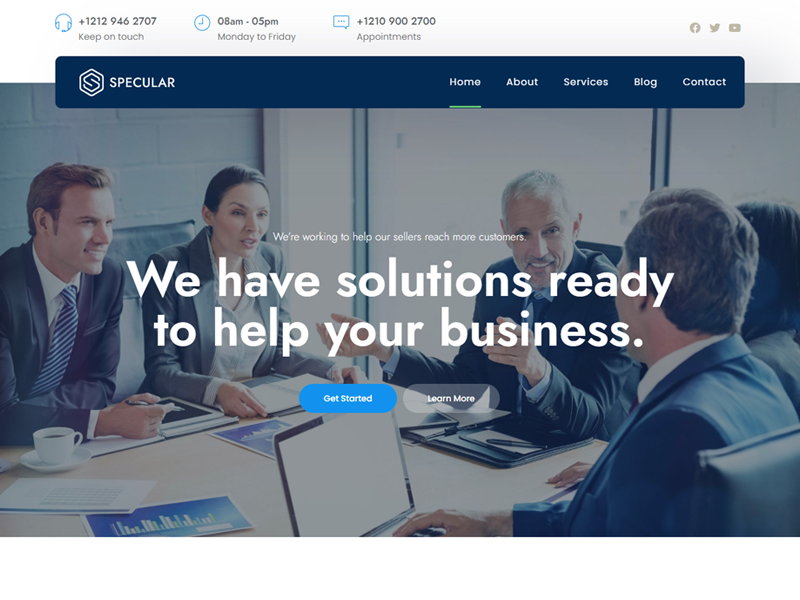
Specular는 전문적인 소기업 웹사이트를 만들기 위한 다재다능하고 사용자 친화적인 옵션입니다. 다양한 사용자 정의 기능과 사전 구축된 데모 선택이 있습니다.
이제 웹 사이트의 도메인 이름을 선택하여 여정을 시작하겠습니다.
도메인 이름 및 호스팅 선택
중소기업에 적합한 도메인 이름 선택
올바른 도메인 이름을 선택하는 것은 소기업의 온라인 존재에 매우 중요합니다. 도메인 이름은 짧고 기억하기 쉬우며 브랜드와 관련이 있어야 합니다.
완벽한 도메인 이름을 선택하려면 다음 팁을 고려하십시오.
- 귀하의 비즈니스 이름 또는 그 변형을 사용하십시오.
- 귀하의 산업 또는 서비스와 관련된 관련 키워드를 통합하십시오.
- 간단하고 쉽게 철자를 유지하십시오.
- 혼동을 줄 수 있으므로 숫자나 하이픈을 사용하지 마십시오.
- 가용성 및 잠재적 상표 충돌을 확인하십시오.
가장 쉬운 방법은 최고의 도메인 이름을 찾는 데 도움이 되는 AI 기반 도메인 이름 생성기를 사용하는 것입니다. DomainAI.io 사용
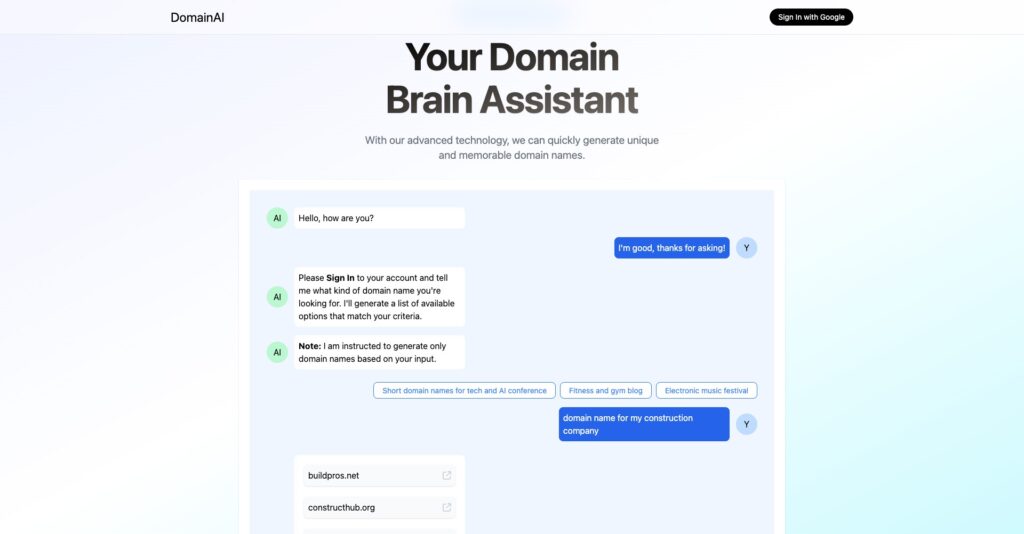
호스팅 제공업체 선택
안정적이고 저렴한 호스팅 서비스를 선택하는 것은 소규모 비즈니스 웹 사이트에 필수적입니다. 여러 가지 호스팅 옵션을 사용할 수 있으며 필요에 가장 적합한 옵션을 선택하는 것이 중요합니다. 호스팅 계획을 비교할 때 다음 요소를 고려하십시오.
- 스토리지 및 대역폭: 계획이 웹 사이트의 콘텐츠 및 트래픽을 지원하기에 적절한 리소스를 제공하는지 확인하십시오.
- 가동 시간 및 안정성: 웹 사이트에 항상 액세스할 수 있도록 높은 가동 시간 보장(99% 이상)을 제공하는 호스팅 제공업체를 찾으십시오.
- 고객 지원: 모든 문제에 대해 도움을 줄 수 있는 신속하고 지식이 풍부한 고객 서비스를 제공하는 공급자를 선택하십시오.
- 확장성: 비즈니스와 함께 성장할 수 있는 호스팅 계획을 선택하여 필요에 따라 업그레이드할 수 있습니다.
- 가격: 다양한 호스팅 계획의 가격과 기능을 비교하여 예산에 맞는 최상의 가치를 찾으세요.
자세한 내용은 다음 기사를 확인하는 것이 좋습니다: 중소기업을 위한 최고의 호스팅
도메인 및 호스팅 계정 설정
도메인 이름과 호스팅 계획을 선택한 후 다음 단계에 따라 계정을 설정하십시오.
- Bluehost 또는 Godaddy와 같은 도메인 등록 기관에 도메인 이름을 등록하십시오.
- 선택한 공급자의 호스팅 계획에 가입하고 도메인을 호스팅 계정에 연결합니다.
- 호스팅 계정에 대한 강력한 암호를 생성하고 안전하게 저장하십시오.
- 도메인과 연결된 필요한 이메일 계정을 설정합니다.
- 웹사이트 및 계정 설정을 관리할 수 있는 호스팅 제공업체의 제어판을 숙지하십시오.
저렴한 가격과 쉬운 설정 구성 때문에 Bluehost를 사용하는 것이 좋습니다. 다른 솔루션을 원하는 경우 Bluehost 대안 문서를 확인할 수 있습니다.
블루호스트에 워드프레스 설치하기
Bluehost는 완벽한 WordPress 통합을 제공하는 인기 있는 웹 호스팅 서비스로 웹사이트를 쉽게 설정할 수 있습니다. Bluehost에 WordPress를 설치하려면 다음 단계를 따르십시오.
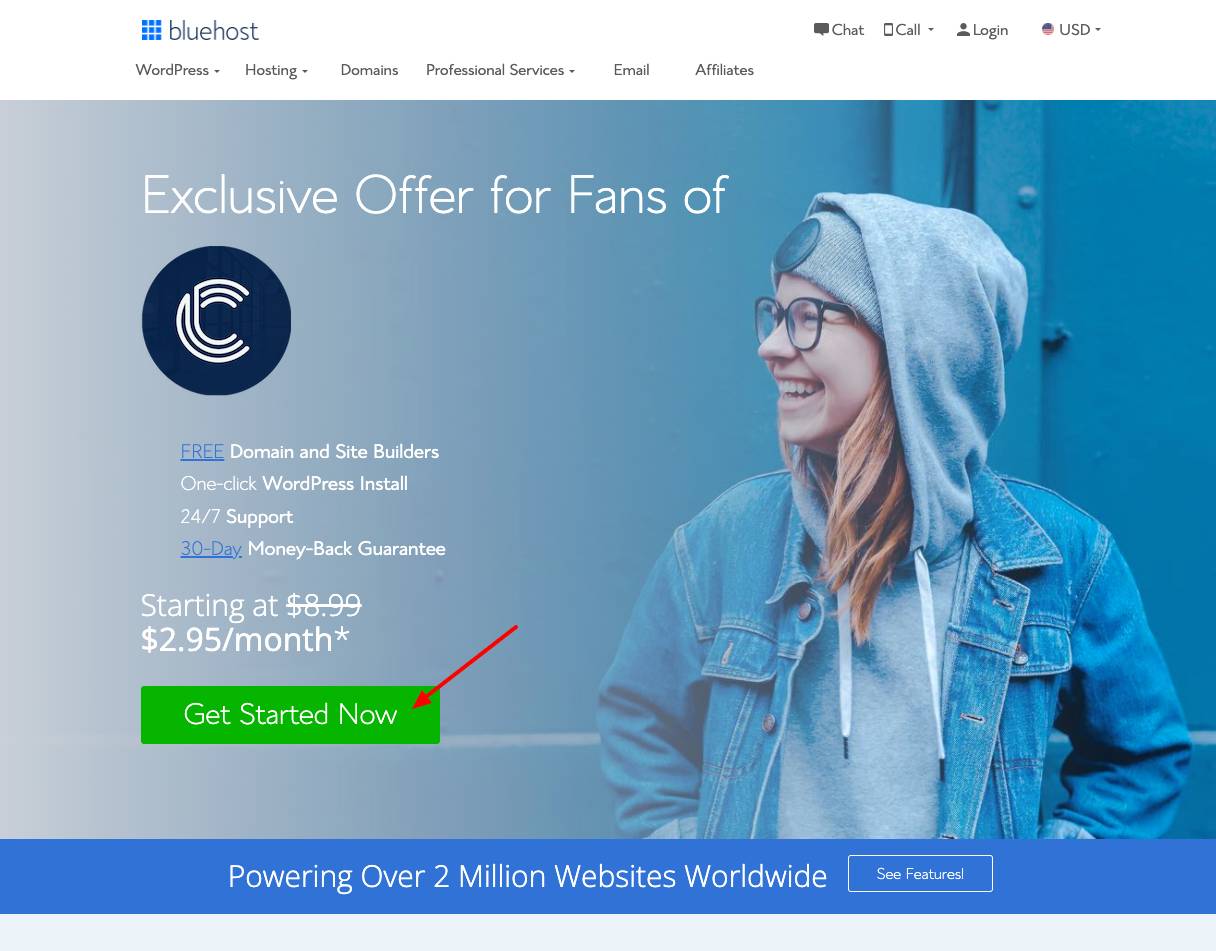
A. 블루호스트 계정 생성
- Bluehost 웹 사이트를 방문하여 필요에 맞는 호스팅 계획을 선택하십시오.
- 원하는 도메인 이름을 Bluehost 계정에 등록하거나 연결하십시오.
- 가입 절차를 완료하고 필요한 추가 기능이나 서비스를 선택하십시오.
B. Bluehost로 WordPress 자동 설치
- Bluehost 계정이 설정되면 Bluehost 대시보드에 로그인합니다.
- "내 사이트" 탭을 클릭한 다음 "사이트 만들기" 버튼을 클릭하여 WordPress 설치 프로세스를 시작합니다.
- 웹사이트 이름과 슬로건을 입력하고 "다음"을 클릭하십시오.
- 드롭다운 메뉴에서 이전에 등록했거나 연결한 도메인을 선택합니다.
- WordPress 설치를 위한 디렉토리를 선택하고(기본 웹 사이트의 경우 이 필드를 비워 두는 것이 좋습니다) "다음"을 클릭하십시오.
- Bluehost가 자동으로 WordPress를 설치하고 WordPress 로그인 자격 증명이 포함된 확인 메시지를 받게 됩니다.
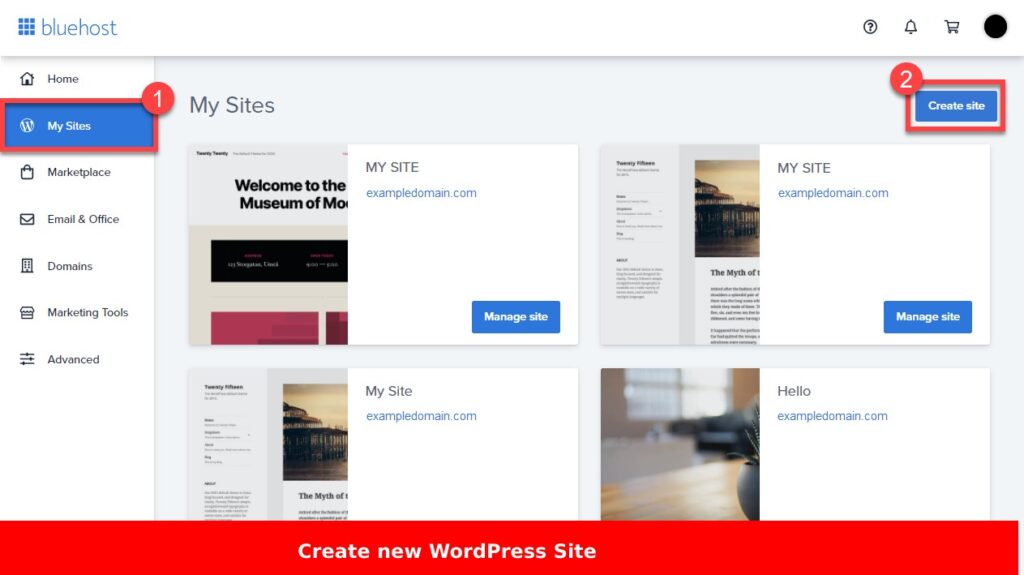
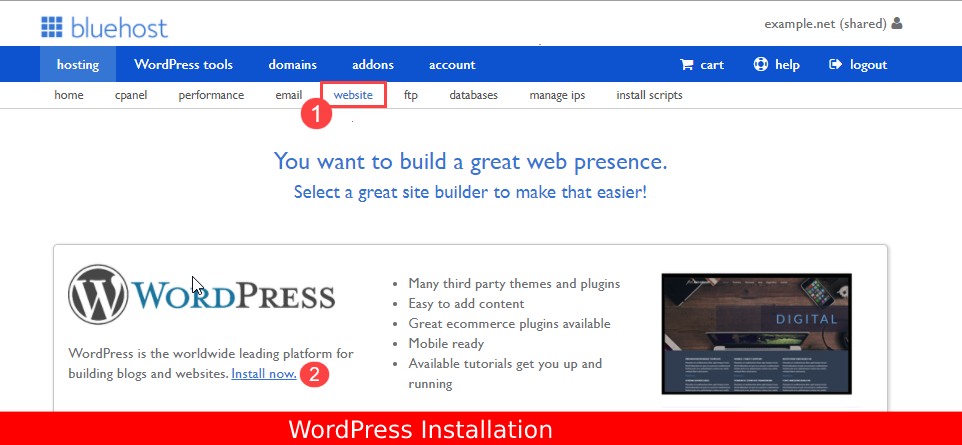
자세한 가이드 확인을 위해: 워드프레스 설치 방법(단계별) 가이드
C. WordPress 대시보드에 액세스
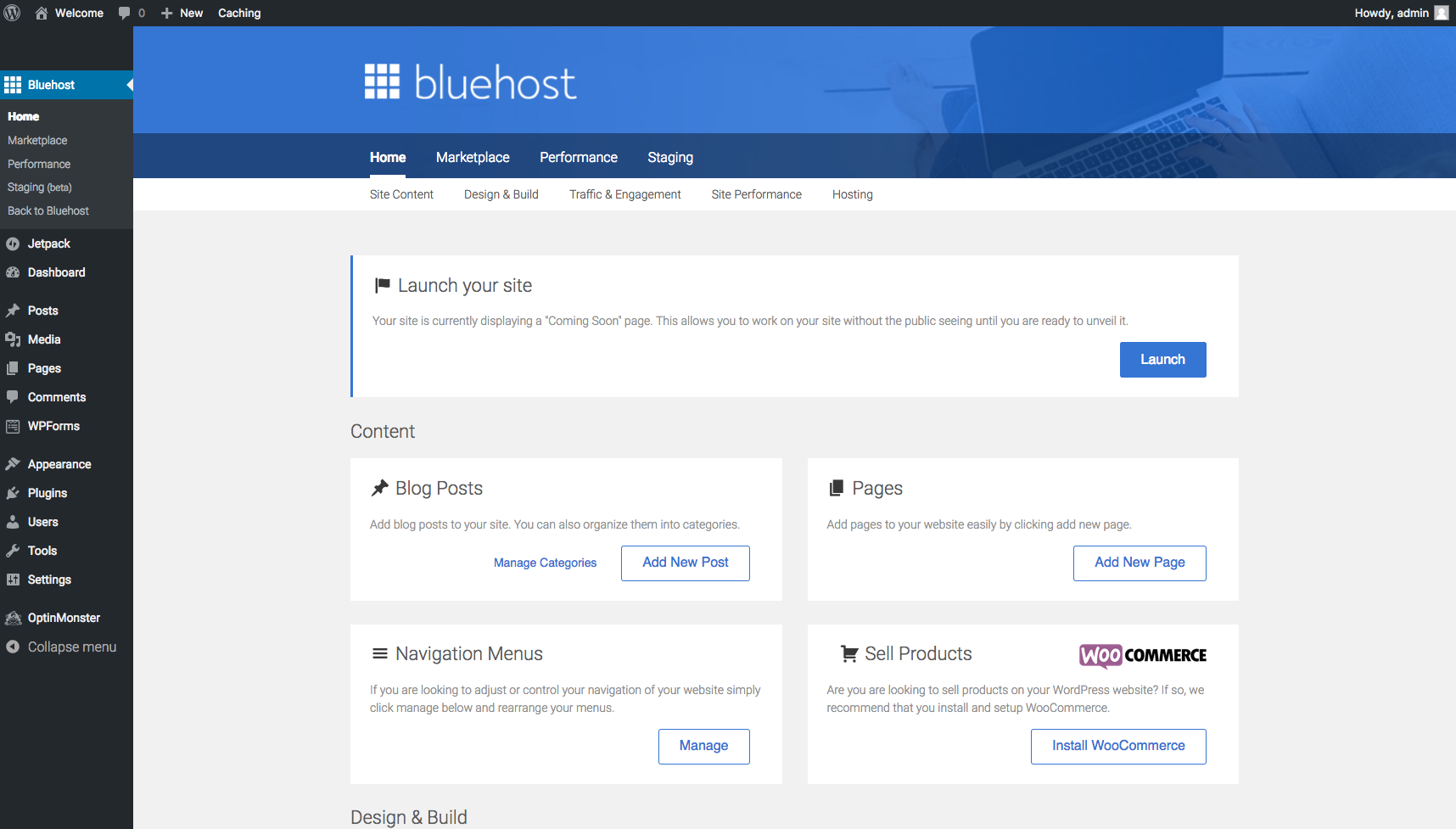
- WordPress 대시보드에 액세스하려면 yourwebsite.com/wp-admin을 방문하십시오("yourwebsite.com"을 실제 도메인 이름으로 대체).
- 설치 과정에서 Bluehost에서 제공한 로그인 자격 증명을 입력합니다.
- 로그인하면 Specular WordPress Theme 및 이전 섹션에서 설명한 단계를 사용하여 WordPress 웹 사이트 사용자 정의를 시작할 수 있습니다.
Bluehost에 WordPress를 설치하면 사용자 친화적인 호스팅 환경, WordPress와의 원활한 통합, 웹 사이트를 효과적으로 만들고 관리하는 데 도움이 되는 다양한 도구 및 리소스의 이점을 누릴 수 있습니다.
Specular WordPress 테마 시작하기
이 섹션에서는 Specular 구매부터 설치까지의 모든 단계를 살펴보겠습니다.
Specular 구매 및 다운로드
Specular WordPress Theme를 구입하려면 여기를 클릭하십시오. 구매 후 Theme zip 파일을 다운로드하십시오.
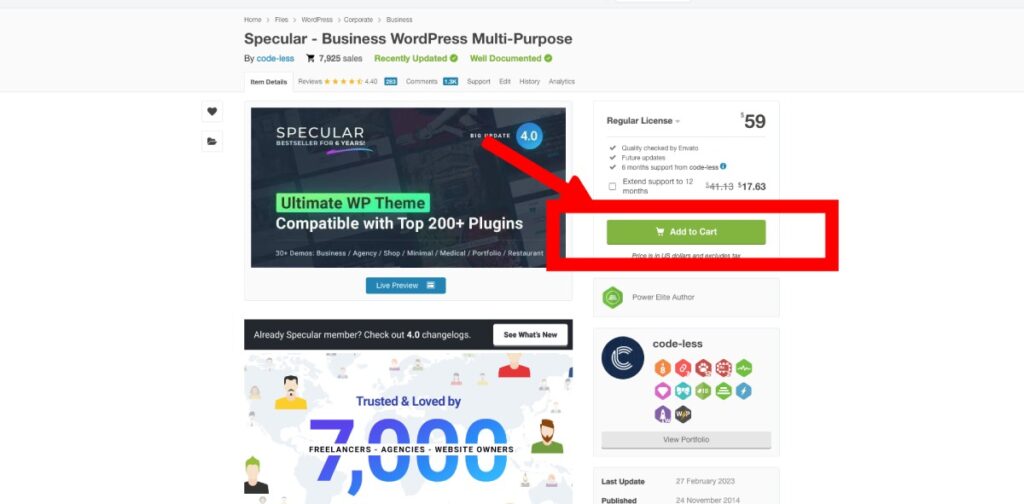
테마 설치
Specular WordPress Theme를 사용하여 소기업 웹 사이트를 만들기 시작하려면 다음 단계에 따라 테마를 설치하십시오.
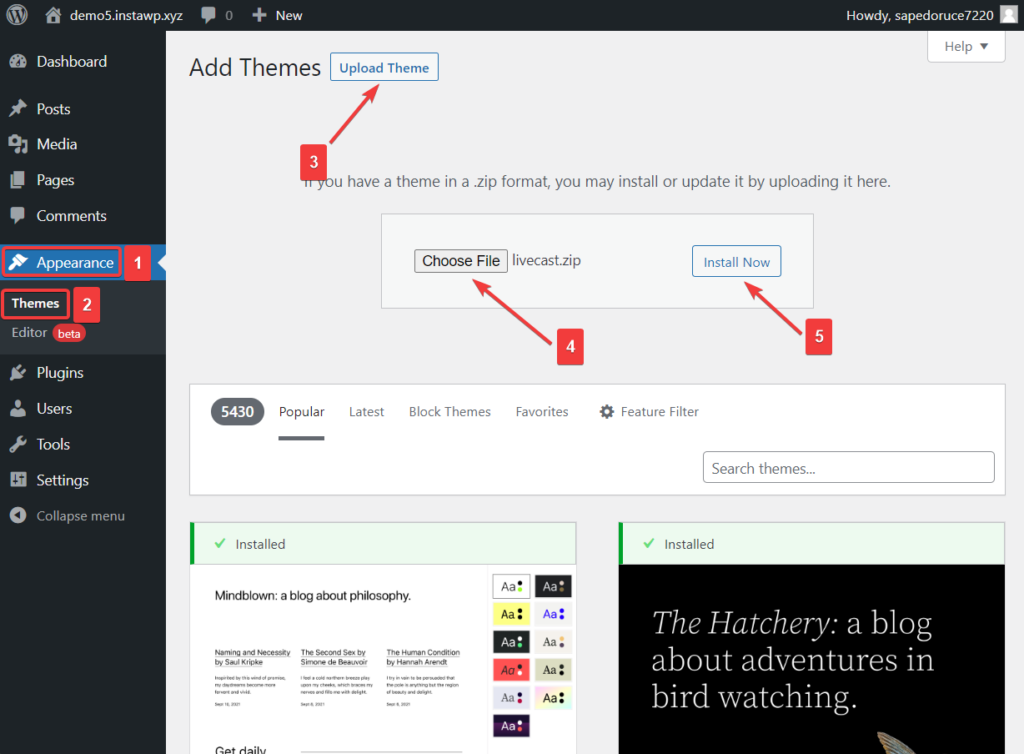
- WordPress 대시보드에 로그인합니다.
- 모양 > 테마 > 새로 추가로 이동합니다.
- "테마 업로드" 버튼을 클릭하고 컴퓨터에서 Specular 테마의 .zip 파일을 선택합니다.
- "지금 설치"를 클릭하고 설치 프로세스가 완료될 때까지 기다립니다.
- 설치가 성공적으로 완료되면 "활성화"를 클릭하여 Specular 테마를 웹 사이트에 적용하십시오.
여기에서 더 자세한 가이드를 읽을 수 있습니다. 워드프레스 테마 설치 방법.
사전 구축된 데모 선택
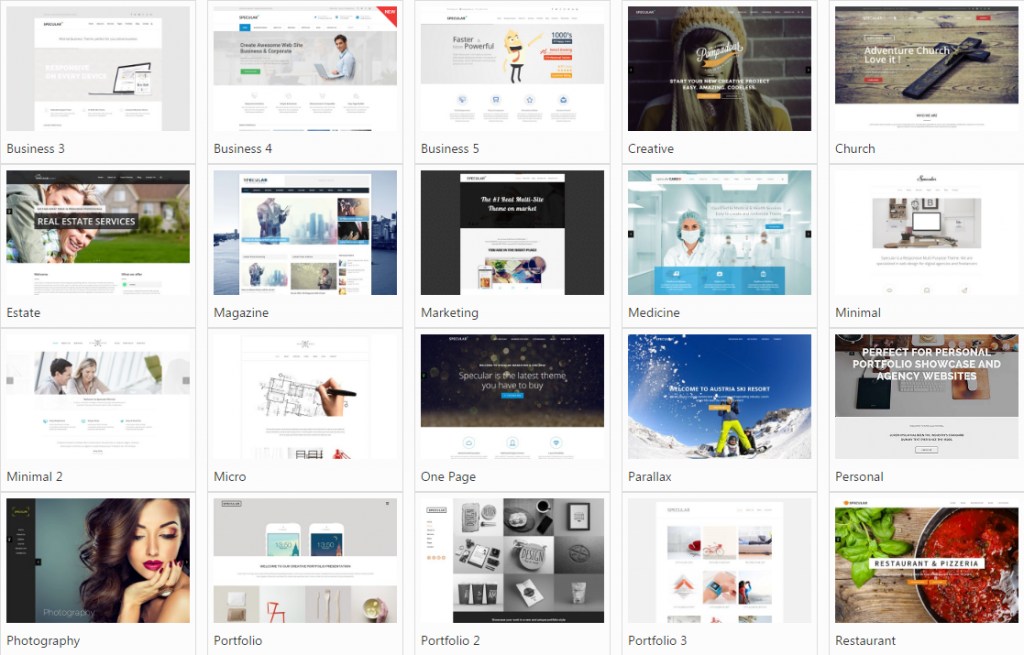
Specular WordPress Theme는 웹 사이트 디자인을 시작하는 데 도움이 되는 다양한 사전 구축된 비즈니스 데모를 제공합니다.
데모를 선택하려면 다음 단계를 따르세요.
1단계: WordPress 대시보드에서 Specular> 플러그인 설치로 이동합니다.
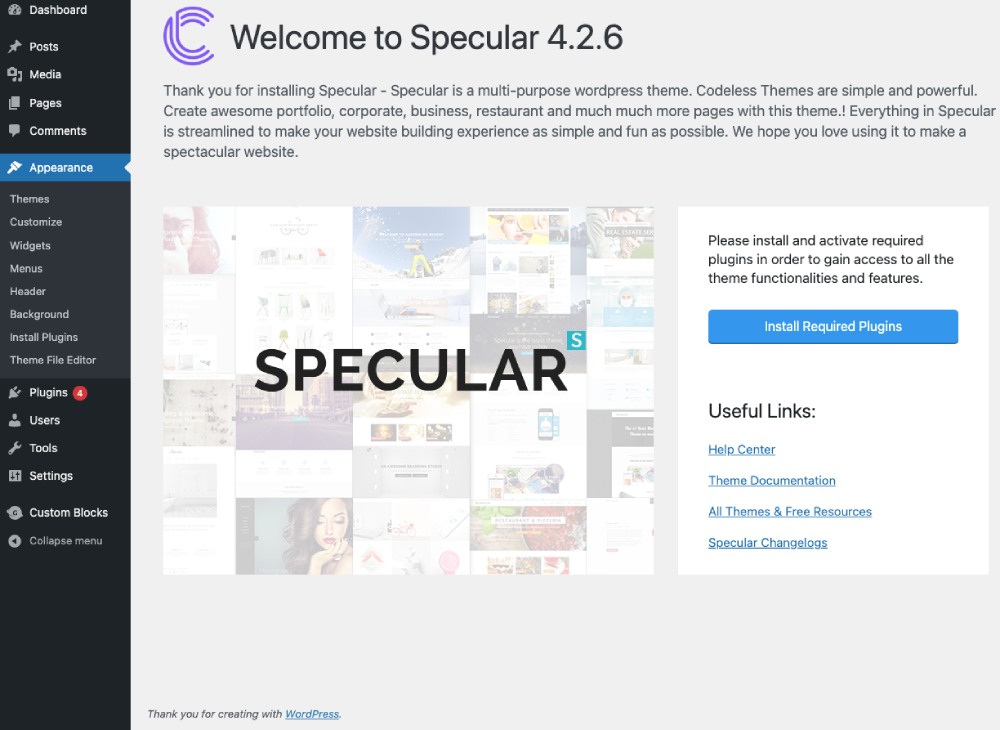
2단계: 필요한 플러그인을 설치한 후 활성화합니다.
3단계: 이제 왼쪽의 Specular Home 메뉴 항목으로 이동하여 클릭합니다.
4단계: Themeforest에서 받을 수 있는 구매 코드를 작성하고 이메일 주소를 적고 “테마 등록” 버튼을 클릭합니다.
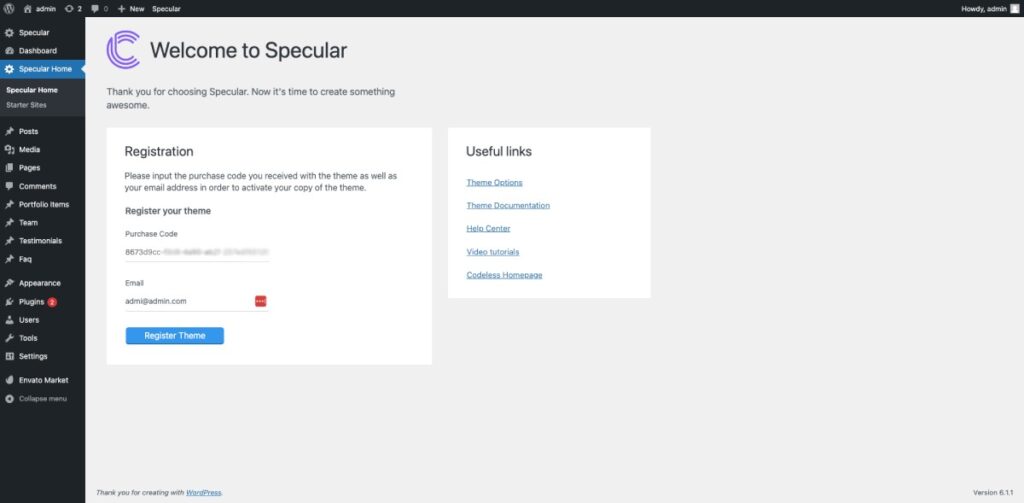
5단계: 이제 왼쪽 메뉴에 표시된 시작 테마 항목으로 이동합니다.
6단계: 이제 필터링 및 검색할 수 있는 데모 중 하나를 선택하고 데모 이미지 위로 마우스를 가져가면 표시되는 가져오기 버튼을 클릭합니다.
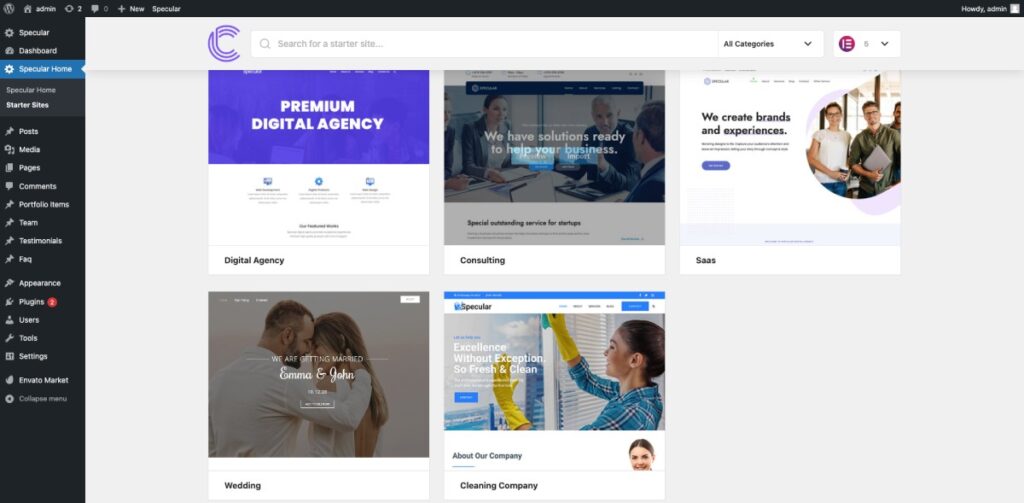
7단계: 설치가 완료될 때까지 기다리십시오.
8단계: 이제 "사이트 보기"를 클릭하여 설치한 템플릿을 확인합니다.
이제 전체 웹사이트를 홈페이지에서 연락처 페이지로 사용자 정의할 준비가 되었습니다.
테마의 다양한 구성 요소 이해
Specular 테마의 다양한 구성요소를 숙지하여 중소기업을 위한 맞춤형 웹사이트를 만드십시오.
주요 구성 요소는 다음과 같습니다.
- 테마 옵션: WordPress 대시보드를 통해 액세스할 수 있는 테마 옵션을 사용하면 색상, 글꼴 및 레이아웃과 같은 웹 사이트의 다양한 측면을 사용자 지정할 수 있습니다.
- 페이지 빌더: Specular 테마에는 페이지를 쉽게 만들고 사용자 정의할 수 있도록 도와주는 내장 페이지 빌더가 포함되어 있습니다. (Elementor 및 WpBakery)
- 위젯: 소셜 미디어 링크, 연락처 양식 또는 뉴스레터 가입과 같은 위젯을 추가하여 웹사이트의 기능을 향상시킵니다.
- 사용자 지정 게시물 유형: 테마는 포트폴리오 및 평가와 같은 사용자 지정 게시물 유형을 지원하여 소기업의 성과 및 제품을 소개하는 데 도움이 됩니다.
- 단축 코드: 단축 코드를 활용하여 버튼, 아코디언 또는 갤러리와 같은 웹사이트 콘텐츠에 특정 요소나 기능을 쉽게 삽입할 수 있습니다.
여기에서 Specular 문서를 읽을 수도 있습니다.

테마 모양 사용자 정의
보다 자세한 가이드를 위해 테마를 사용자 정의하는 방법을 배우기 시작하십시오. 워드프레스 테마 사용자 정의 방법(튜토리얼)을 참조하는 것이 좋습니다.
색상 및 글꼴 선택
소규모 비즈니스 웹 사이트에 브랜드 아이덴티티가 반영되도록 하려면 Specular 테마를 사용하여 색상과 글꼴을 사용자 정의하십시오.
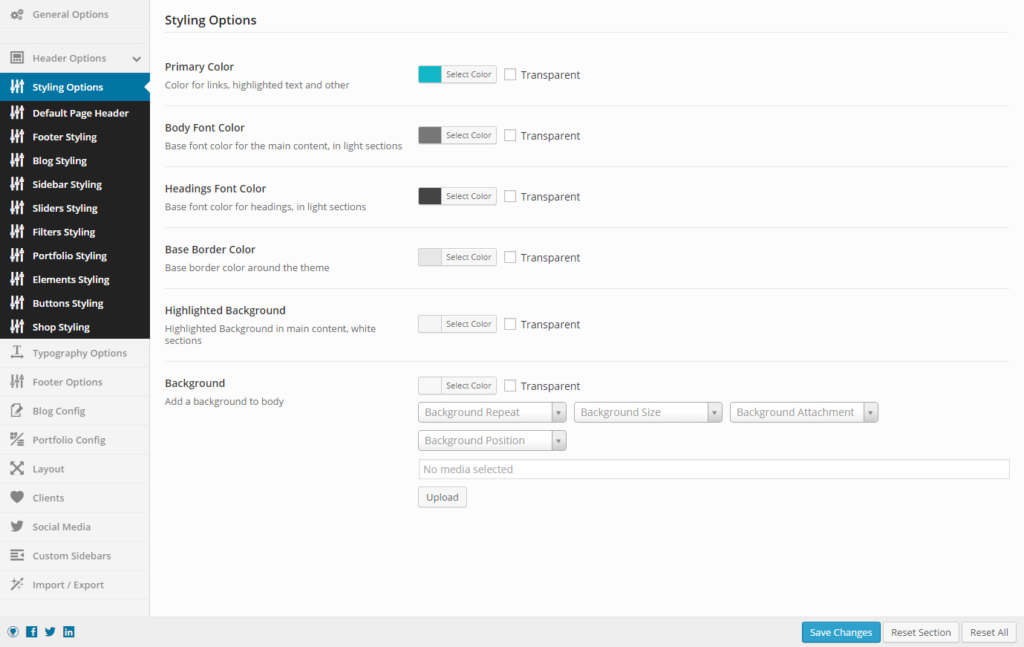
- WordPress 대시보드에서 Specular > Theme Options > Styling Options로 이동합니다.
- 브랜드와 일치하는 기본 색상을 선택하고 보조 요소에 대한 보색을 선택하십시오.
- 제목 및 본문 텍스트에 대해 원하는 글꼴 모음과 크기를 선택합니다.
- 변경 사항을 저장하고 웹 사이트를 미리 보고 색상과 글꼴이 올바르게 적용되었는지 확인하십시오.
레이아웃 및 디자인 조정
Specular Theme를 사용하여 레이아웃과 디자인 요소를 조정하여 시각적으로 매력적인 웹 사이트를 만듭니다.

- 테마 옵션 패널에서 레이아웃 섹션으로 이동합니다.
- 웹 사이트에 대한 박스형 또는 전체 너비 레이아웃 중에서 선택하십시오.
- 브랜드 및 원하는 기능에 맞게 머리글 및 바닥글 디자인을 사용자 지정합니다.
- 다양한 요소의 간격과 패딩을 조정하여 균형 있고 응집력 있는 디자인을 만듭니다.
브랜드 요소 통합
로고, 파비콘 및 기타 브랜드 요소를 중소기업 웹사이트에 통합하여 브랜드 존재감을 강화하십시오.
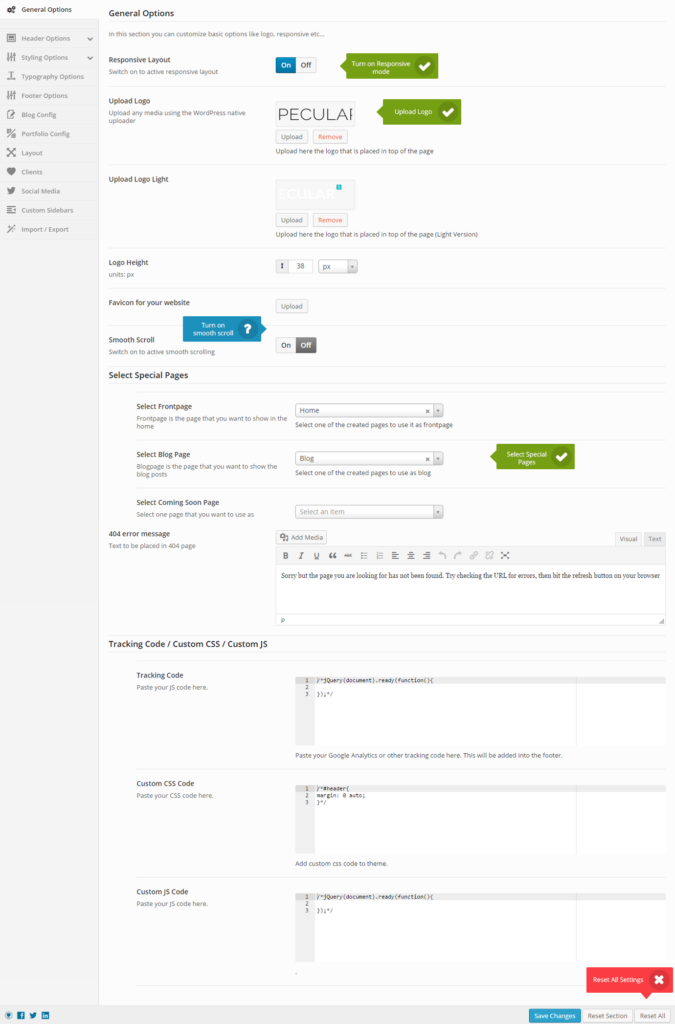
- 테마 옵션 > 로고 및 파비콘 섹션에서 로고와 파비콘을 업로드합니다.
- 로고가 눈에 잘 띄고 데스크탑과 모바일 장치 모두에 적합한 크기인지 확인하십시오.
- 패턴이나 아이콘과 같은 브랜드 요소를 추가하여 웹사이트 디자인을 더욱 개인화하는 것을 고려하십시오.
참고: 로고 및 Favicon의 경우 기본 WordPress 사용자 정의 프로그램도 직접 사용합니다.
또한 CSS 스타일이나 PHP를 작성하려는 경우 하위 테마를 설치하는 것이 좋습니다.
필수 페이지 만들기
준비된 템플릿 또는 데모 중 하나를 설치한 경우 대부분의 페이지가 이미 생성되어 있습니다. 따라서 WordPress 대시보드로 이동하여 Elementor 또는 WpBakery Visual Composer를 통해 편집할 수 있습니다.
홈페이지: 강력한 첫인상
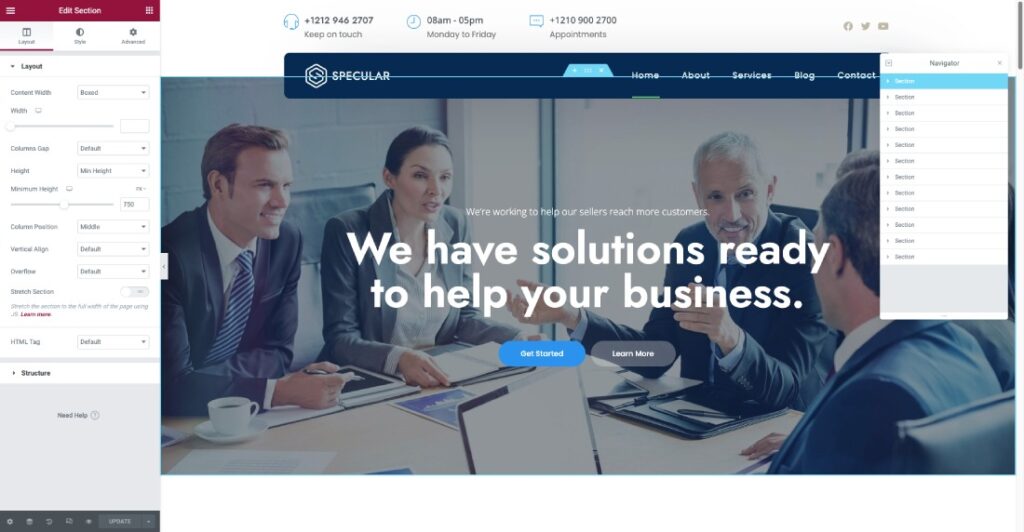
소기업의 본질을 포착하고 방문자가 더 많은 것을 탐색하도록 장려하는 매력적인 홈페이지를 만드십시오.
- Page Builder를 사용하여 영웅 이미지, 클릭 유도 문안 버튼 및 추천 서비스와 같은 주요 구성 요소를 포함하는 시각적으로 매력적인 레이아웃을 만드십시오.
- 고유한 판매 포인트를 강조하고 브랜드 가치를 전달하는 간결하고 설득력 있는 텍스트를 포함합니다.
- 페이지가 시각적으로 매력적이고 탐색하기 쉬운지 확인하여 방문자를 원하는 작업으로 안내합니다.
회사 소개: 당신의 이야기를 들려주세요
About Us 페이지에서 소기업의 이야기와 사명을 공유하여 개인 수준에서 청중과 연결하십시오.
- 회사의 배경, 가치 및 비전을 공감할 수 있고 매력적인 방식으로 설명하십시오.
- 사진과 짧은 약력으로 팀원을 소개하고 전문성과 개성을 보여주세요.
- 청중과 신뢰를 쌓기 위해 관련 수상, 인증 또는 평가를 포함하십시오.
서비스: 제품 소개
전용 서비스 페이지에 제품 또는 서비스를 효과적으로 제시하여 잠재 고객이 제품을 쉽게 이해할 수 있도록 합니다.
- 쉽게 탐색할 수 있도록 명확한 범주 또는 섹션으로 서비스를 구성합니다.
- 각 서비스에 대한 자세한 설명을 제공하고 고객에게 제공하는 이점과 가치를 강조하십시오.
- 고품질 이미지 또는 비디오를 포함하여 작업을 보여주고 페이지의 시각적 매력을 향상시키십시오.
문의하기: 고객과 연결
사용자 친화적인 문의하기 페이지를 만들어 잠재 고객이 귀하와 쉽게 연락할 수 있도록 하십시오.
- 전화번호, 이메일 주소 및 실제 위치와 같은 비즈니스 연락처 정보를 포함합니다.
- 방문자가 비즈니스를 쉽게 찾을 수 있도록 Google 지도를 삽입하세요.
- 사용자가 귀하의 웹사이트에서 직접 문의 또는 메시지를 제출할 수 있는 연락처 양식을 추가하십시오.
플러그인으로 기능 향상
플러그인은 많은 새로운 기능으로 웹 사이트를 풍부하게 해주기 때문에 WordPress의 가장 좋은 부분 중 하나입니다.
중소기업 웹사이트에 권장되는 플러그인
중소기업 웹 사이트의 기능을 더욱 향상시키려면 다음 플러그인 설치를 고려하십시오.
- 문의 양식 7: 잠재 고객과 쉽게 커뮤니케이션할 수 있도록 사용자 지정 가능한 문의 양식을 만듭니다.
- Yoast SEO: 웹사이트의 SEO 성능을 최적화하고 검색 엔진에서 가시성을 향상시킵니다.
- WP용 Google 애널리틱스 대시보드: 통합된 Google 애널리틱스로 웹사이트의 트래픽 및 사용자 행동을 모니터링합니다.
- WP 슈퍼 캐시: 정적 콘텐츠를 캐싱하여 웹 사이트의 로딩 속도와 전반적인 성능을 향상시킵니다.
- 소셜 미디어 공유 버튼 및 소셜 공유 아이콘: 방문자가 소셜 미디어 플랫폼에서 콘텐츠를 공유하도록 권장하여 온라인 도달 범위를 넓힙니다.
플러그인 설치 및 구성
소기업 웹 사이트용 플러그인을 설치 및 구성하려면 다음 단계를 따르십시오.
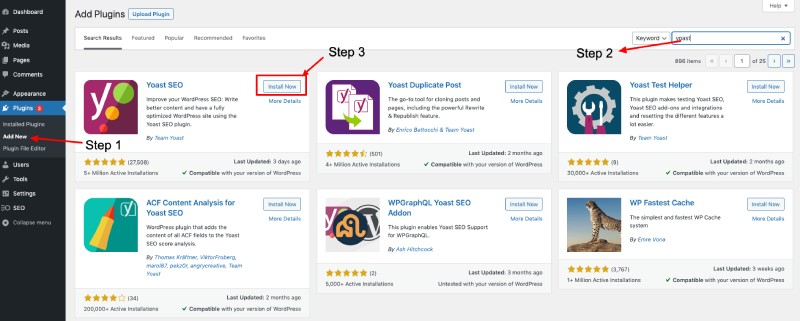
- WordPress 대시보드에서 플러그인 > 새로 추가로 이동합니다.
- 검색창을 이용하여 원하는 플러그인을 검색하고 선택한 플러그인에서 “지금 설치”를 클릭합니다.
- 설치가 완료되면 "활성화"를 클릭하여 웹사이트에서 플러그인을 활성화합니다.
- 플러그인 개발자가 제공한 설명서에 따라 필요와 기본 설정에 따라 플러그인 설정을 구성합니다.
검색 엔진 최적화(SEO) 팁
방문이 없으면 귀하의 웹사이트는 전혀 가치가 없으므로 방문을 얻는 한 가지 방법은 검색 엔진을 사용하는 것입니다.
소기업을 위한 SEO의 중요성
효과적인 SEO는 검색 엔진에서 웹사이트의 가시성을 개선하고 더 많은 유기적 트래픽과 잠재 고객을 귀하의 사이트로 유도하는 데 도움이 되므로 소규모 비즈니스에 매우 중요합니다.
키워드 활용
웹사이트 콘텐츠 전체에 관련 키워드를 통합하여 검색 엔진에 최적화하십시오.
- 귀하의 산업 또는 서비스와 관련된 인기 검색어를 식별하기 위해 키워드 조사를 수행하십시오.
- 페이지 제목, 표제 및 본문 텍스트와 같은 웹사이트 콘텐츠에 이러한 키워드를 자연스럽게 포함하십시오.
- 검색 엔진이 키워드를 과도하게 사용하는 웹 사이트에 불이익을 줄 수 있으므로 키워드 채우기를 피하십시오.
매력적이고 독창적인 콘텐츠 만들기
청중에게 가치를 제공하고 웹 사이트의 SEO 성능을 향상시키는 고품질의 독창적인 콘텐츠를 게시하십시오.
- 업계 또는 서비스와 관련된 유익한 블로그 게시물 또는 기사를 작성하십시오.
- 콘텐츠가 잘 구성되어 있고 읽기 쉽고 문법 오류가 없는지 확인하세요.
- 청중의 참여를 유지하고 검색 엔진이 사이트를 자주 크롤링하도록 장려하기 위해 최신 콘텐츠로 웹 사이트를 정기적으로 업데이트하십시오.
소기업 웹 사이트 시작
이제 모든 웹사이트 디자인과 SEO를 완료했으므로 속도와 성능을 테스트하고 프로모션을 시작해야 합니다.
성능 테스트 및 최적화
중소기업 웹 사이트를 시작하기 전에 성능을 테스트하고 최적화하여 긍정적인 사용자 경험을 보장하십시오.
- Google PageSpeed Insights 또는 GTmetrix와 같은 도구를 사용하여 웹사이트의 로딩 속도를 확인하고 권장 개선 사항을 구현하십시오.
- 다양한 기기와 브라우저에서 웹사이트를 테스트하여 호환성과 응답성을 확인하세요.
- 콘텐츠를 교정하고 모든 링크와 미디어가 올바르게 작동하는지 확인하십시오.
웹사이트 홍보
소규모 비즈니스 웹 사이트가 활성화되면 다양한 채널을 통해 홍보하여 대상 고객에게 도달하십시오.
- Facebook, Twitter, LinkedIn과 같은 소셜 미디어 플랫폼에서 웹사이트 콘텐츠를 공유하세요.
- 만족한 고객이 Google 마이 비즈니스 또는 기타 리뷰 플랫폼에 리뷰를 남기도록 장려하세요.
- 이메일 마케팅 캠페인 구현을 고려하여 잠재 고객의 참여를 유지하고 최신 제품 및 프로모션에 대한 정보를 얻으십시오.
이 단계를 따르면 Specular WordPress 테마를 사용하여 매력적이고 기능적이며 최적화된 소기업 웹 사이트를 성공적으로 만들 수 있습니다.
자원
웹사이트 빌더를 사용하여 비즈니스 웹사이트를 구축할 수도 있습니다: 2023년 소기업을 위한 최고의 웹사이트 빌더 13개(순위)
워드프레스 웹사이트를 처음부터 만드는 방법
최고의 비즈니스 WordPress 테마
결론
결론적으로 Specular WordPress Theme를 사용하여 소기업 웹사이트를 구축하는 것은 온라인 입지를 크게 강화하고 비즈니스 성장을 도울 수 있는 전략적 투자입니다.
설명된 단계를 따르면 브랜드, 제품 및 서비스를 효과적으로 보여주는 전문적이고 매력적이며 최적화된 웹사이트를 만들 수 있습니다.
사용자 경험, 검색 엔진 최적화 및 모바일 반응성을 우선시하여 웹 사이트가 대상 고객의 요구 사항을 충족하도록 해야 합니다.
웹 사이트를 시작하고 홍보할 때 성능을 계속 모니터링하고 콘텐츠를 정기적으로 업데이트하며 잠재 고객과 연결하는 새로운 방법을 모색하십시오.
헌신과 노력으로 소기업 웹 사이트는 비즈니스 목표를 달성하고 디지털 환경에서 브랜드를 구축하는 데 중요한 도구가 될 것입니다.
Codeless의 공동 창립자 중 한 명으로서 저는 WordPress 및 웹 애플리케이션 개발에 대한 전문 지식과 호스팅 및 서버를 효과적으로 관리한 실적을 제공합니다. 지식 습득에 대한 열정과 새로운 기술을 구축하고 테스트하려는 열정은 저를 끊임없이 혁신하고 개선하는 원동력이 됩니다.
